Thông tin liên hệ
- 036.686.3943
- admin@nguoicodonvn2008.info

Giống như Windows hoặc mac OS, Chrome OS cũng hỗ trợ nhiều phương thức để người dùng có thể kết nối chiếc Chromebook của mình với màn hình rời hay TV nhằm phục vụ các tình huống sử dụng khác nhau, cũng như nâng cao năng suất công việc.
Trong trường hợp bạn đã kết nối chiếc Chromebook của mình với một màn hình rời và tương tác chủ yếu trên màn hình rời đó, bạn hoàn toàn có thể tắt màn hình của thiết bị đi để tiết kiệm pin. Cách thực hiện như sau.
Về cơ bản, có hai cách để bạn sử dụng Chromebook với màn hình ngoài (rời).
Nếu bạn muốn tắt màn hình chính của Chromebook trong khi thiết bị đã được kết nối với màn hình rời, điều này chỉ có thể áp dụng được với trường hợp thứ 2. Cách thực hiện như dưới đây:
Sau khi kết nối thành công Chromebook với màn hình rời, bạn truy cập ứng dụng “Settings” từ màn hình chính.
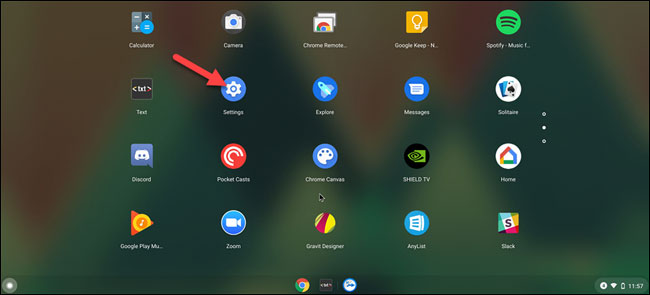
Tiếp theo, điều hướng đến phần “Device” và bấm chọn mục “Displays”.

Trên màn hình này, bạn sẽ thấy hai màn hình đang được sắp xếp như thế nào. Hãy tích vào ô vuông bên cạnh tùy chọn “Mirror Built-in Display”.
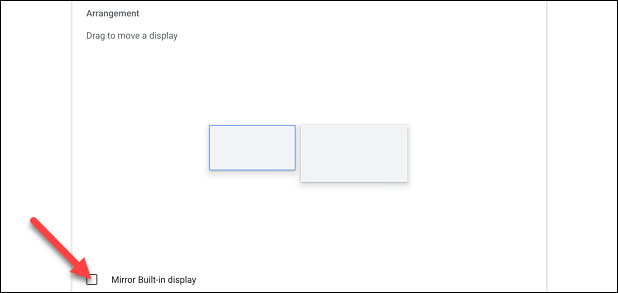
Bây giờ, màn hình rời sẽ phản chiếu lại bất cứ thứ gì có trên màn hình chính Chromebook. Bước tiếp theo là cho phép màn hình Chromebook có thể tắt trong khi sử dụng màn hình rời. Hãy nhấp vào nút mũi tên quay lại để quay về menu cài đặt thiết bị.
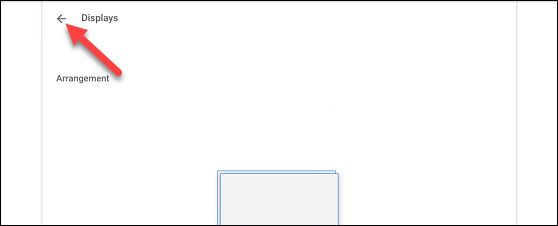
Điều hướng đến phần “Device”, sau đó bấm chọn mục “Power”.
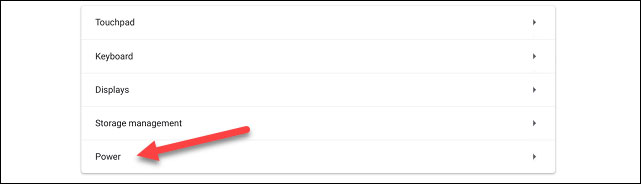
Cuối cùng, nhất vào công tắc gạt bên phải để tắt tùy chọn “Sleep When Cover is Closed”.
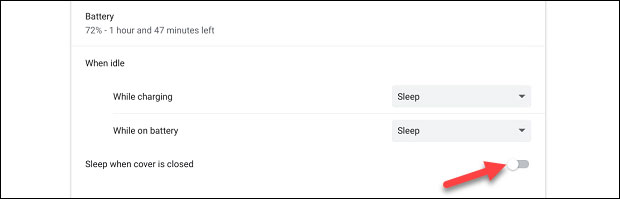
Từ bây giờ, khi bạn đóng chiếc Chromebook của mình, màn hình rời sẽ tiếp tục phản chiếu chính xác nội dung từ màn hình chính.
Nguồn tin: Quantrimang.com
Ý kiến bạn đọc
Những tin mới hơn
Những tin cũ hơn
 Cách đưa ứng dụng ra màn hình máy tính Win 11
Cách đưa ứng dụng ra màn hình máy tính Win 11
 Cách cố định ảnh chèn trong Excel
Cách cố định ảnh chèn trong Excel
 Datetime trong Python
Datetime trong Python
 Hướng dẫn bật Hardware Accelerated GPU Scheduling Windows 11
Hướng dẫn bật Hardware Accelerated GPU Scheduling Windows 11
 Hướng dẫn ẩn mục Network trong File Explorer Windows 11
Hướng dẫn ẩn mục Network trong File Explorer Windows 11
 Chào ngày mới thứ 6, lời chúc thứ 6 vui vẻ
Chào ngày mới thứ 6, lời chúc thứ 6 vui vẻ
 Cách phục chế ảnh cũ bằng AI Gemini
Cách phục chế ảnh cũ bằng AI Gemini
 99+ Cap về bản thân, stt về bản thân hay, đáng suy ngẫm
99+ Cap về bản thân, stt về bản thân hay, đáng suy ngẫm
 3 công thức khiến bảng tính Excel của bạn liên tục chậm
3 công thức khiến bảng tính Excel của bạn liên tục chậm
 Quan điểm sống YOLO và lời cảnh tỉnh về sức khỏe tài chính
Quan điểm sống YOLO và lời cảnh tỉnh về sức khỏe tài chính
 Tự nhiên lại thấy nhớ
Tự nhiên lại thấy nhớ
 9 GNOME extension hữu ích ít được biết đến
9 GNOME extension hữu ích ít được biết đến
 Tạo và sử dụng các macro tự động trong Word 2010
Tạo và sử dụng các macro tự động trong Word 2010
 Cách thiết lập PSWindowsUpdate và UpdGUI để thoát khỏi sự phiền toái khi cập nhật Windows
Cách thiết lập PSWindowsUpdate và UpdGUI để thoát khỏi sự phiền toái khi cập nhật Windows
 Các hàm Python tích hợp sẵn
Các hàm Python tích hợp sẵn
 Tìm hiểu về Double Commander: Trình duyệt file nguồn mở miễn phí đánh bại Windows File Explorer
Tìm hiểu về Double Commander: Trình duyệt file nguồn mở miễn phí đánh bại Windows File Explorer
 Cách tạo khung viền trang bìa trong Word
Cách tạo khung viền trang bìa trong Word
 8 tính năng Windows mà bạn ước gì mình biết đến sớm hơn
8 tính năng Windows mà bạn ước gì mình biết đến sớm hơn
 6 ứng dụng ghi chú mã nguồn mở tốt nhất
6 ứng dụng ghi chú mã nguồn mở tốt nhất
